La présentation par colonnes du Finder évolue sous macOS Sequoia sur un point : la largeur de chaque colonne est désormais ajustée automatiquement en fonction du contenu. Si vous n’avez que des dossiers ou fichiers avec des noms très courts, la colonne sera automatiquement petite. Si, au contraire, le dossier affiché dans une colonne contient des documents ou sous-dossiers avec des noms très longs, la largeur sera alors agrandie pour que les noms restent entièrement lisibles.
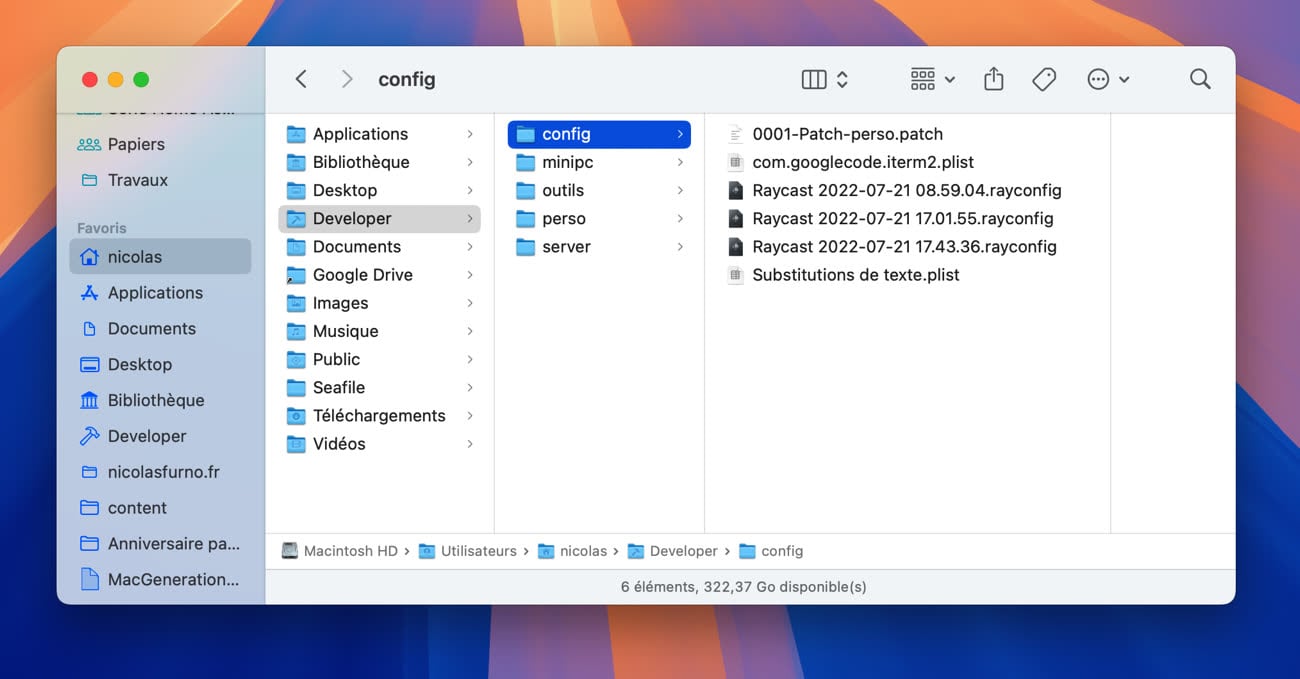
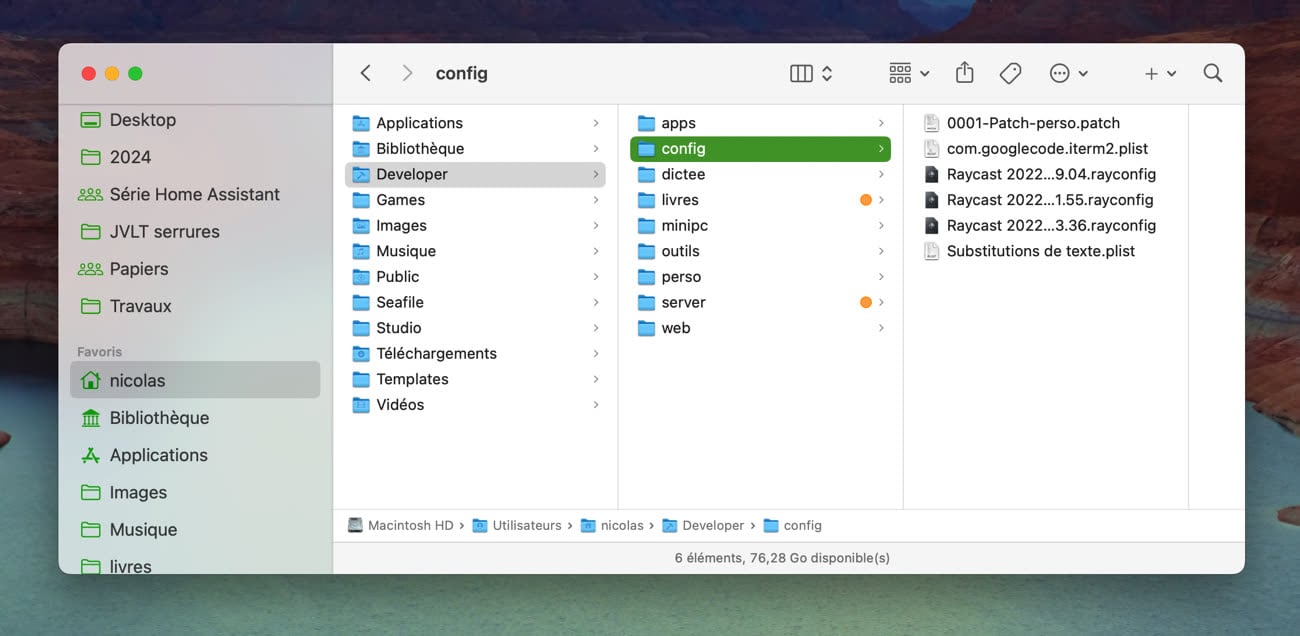
Ce comportement change par rapport aux anciennes versions du Finder, où les colonnes avaient toutes la même largeur et les noms étaient raccourcis s’il le fallait. L’avantage de l’approche de macOS Sequoia, c’est que les noms resteront lisibles en toutes circonstances. En contrepartie, vous aurez des colonnes de taille variable et si vous avez des noms très longs pour certains dossiers ou fichiers, vous obtiendrez aussi mécaniquement des colonnes très larges. Sur un Mac portable avec un petit écran, cela peut vite poser problème.
Il est naturellement toujours possible d’ajuster la taille des colonnes à la main, le Finder n’a pas retiré cette fonctionnalité fort heureusement. Mais ce paramètre ne semble pas mémorisé, si bien que les colonnes retrouveront leur taille de base à chaque fois que vous reviendrez dans le dossier concerné. Il n’y a pas d’option dans les préférences du Finder pour modifier ce comportement par défaut, même s’il existe peut-être un paramètre masqué accessible par une ligne de commande qui n’est pas encore connue.
Source :











